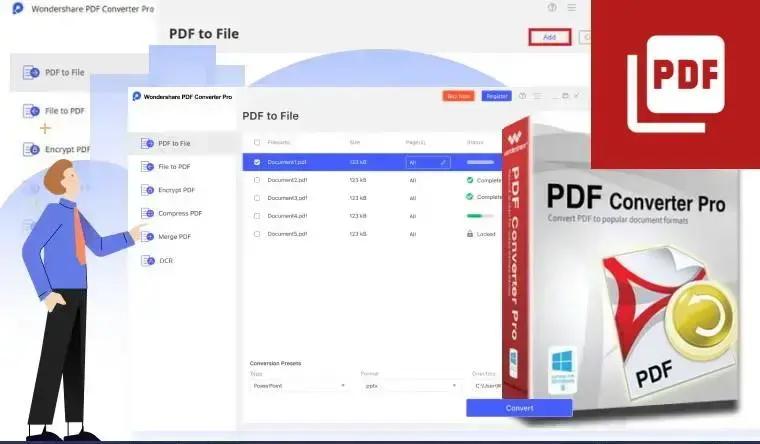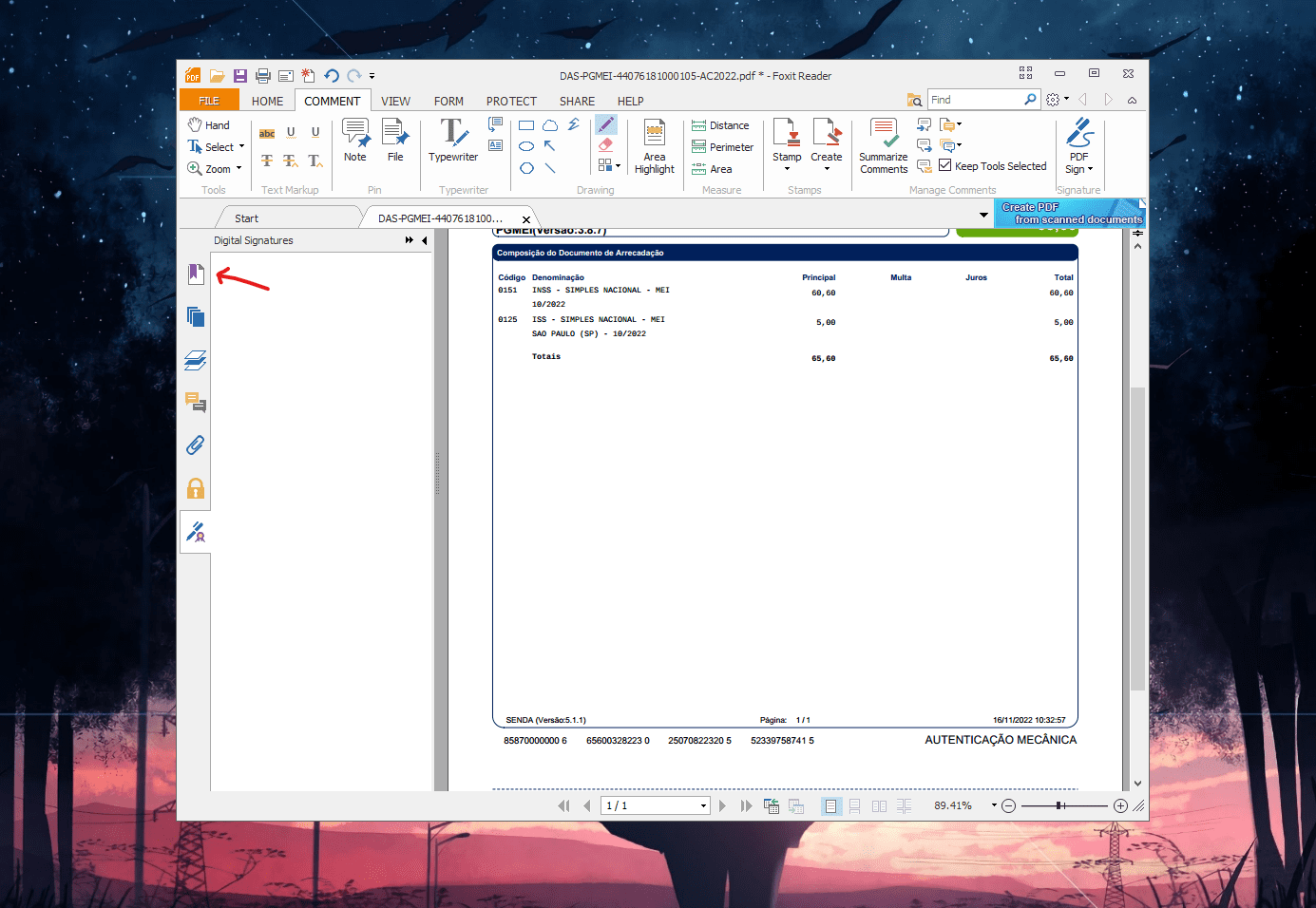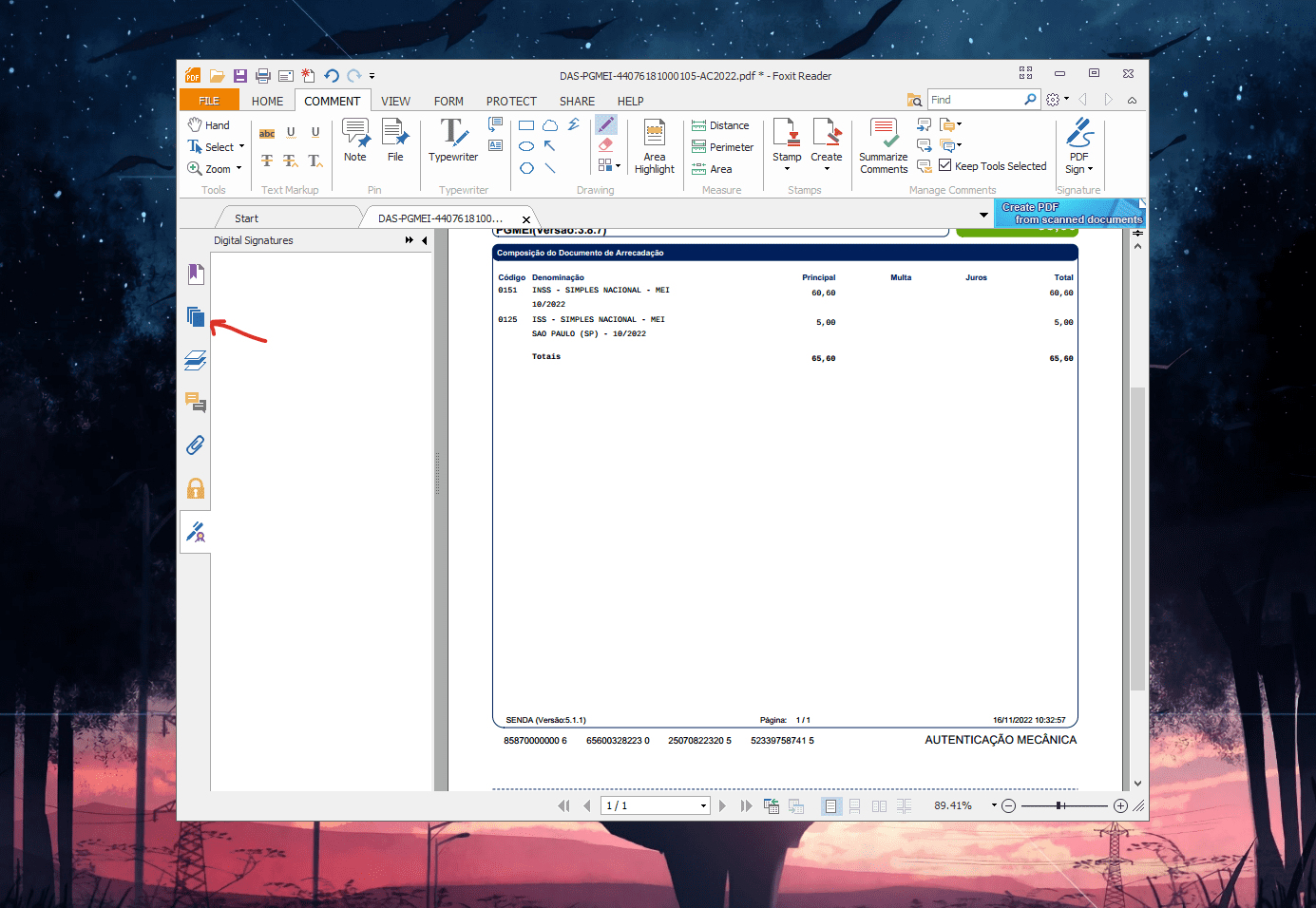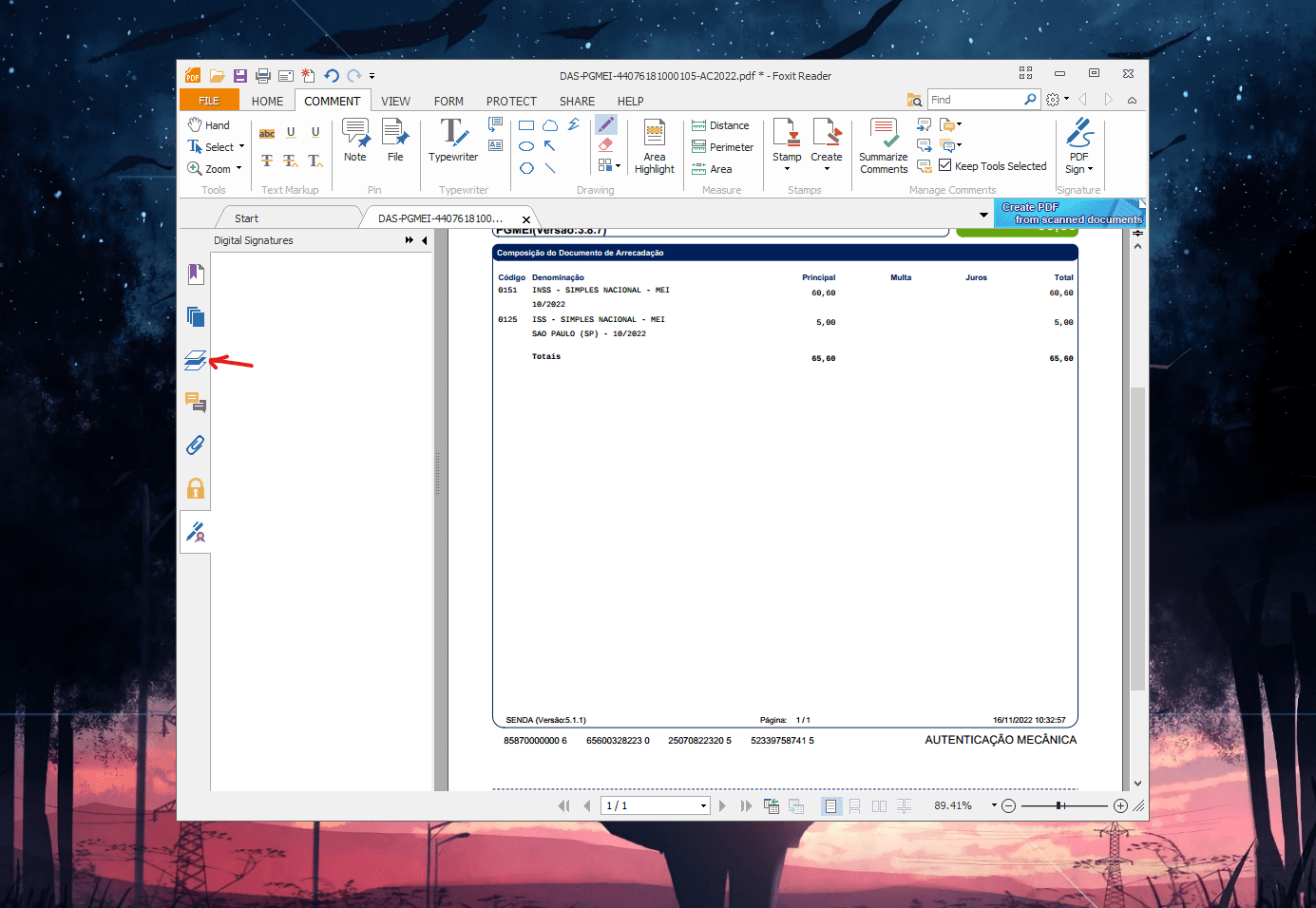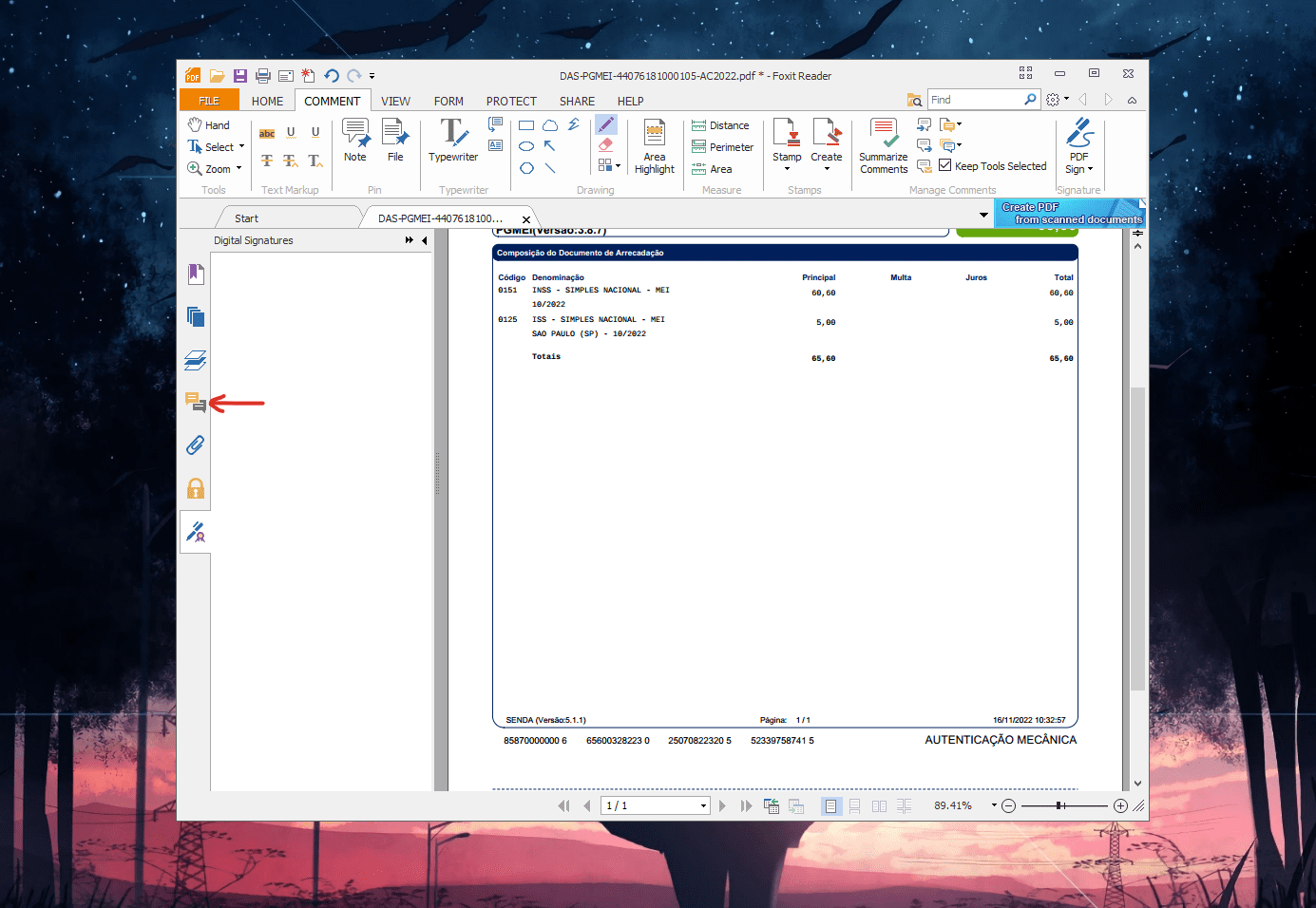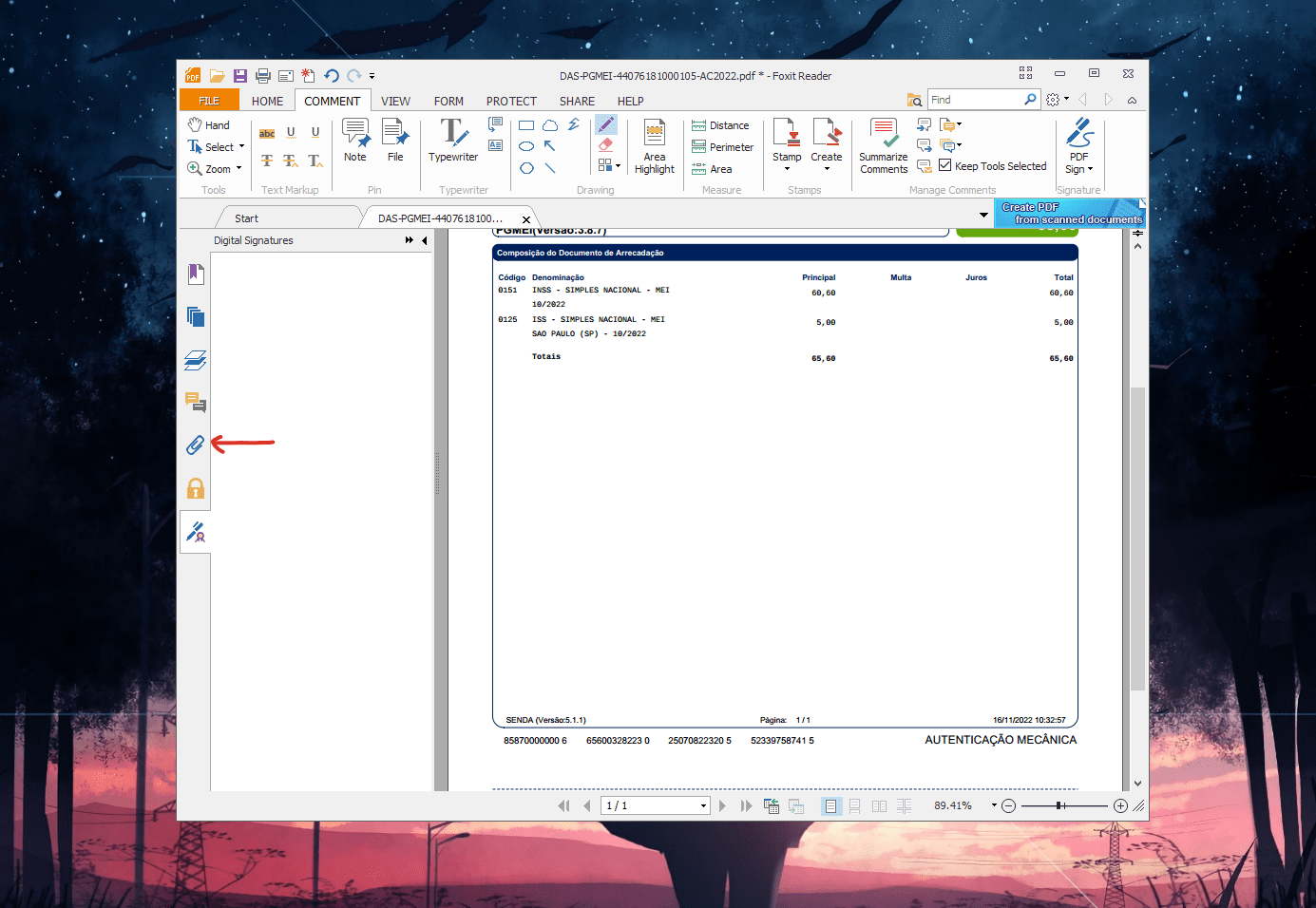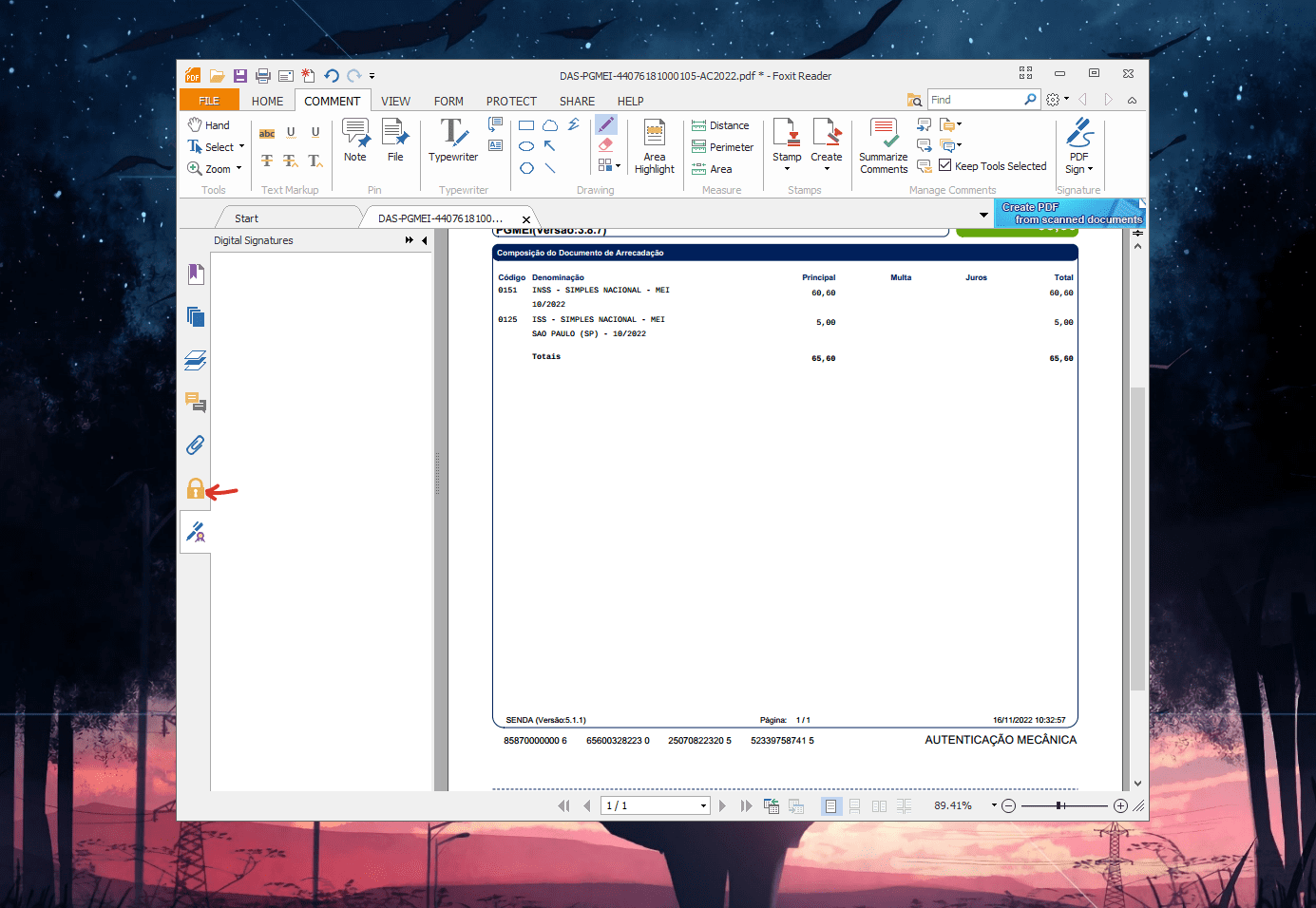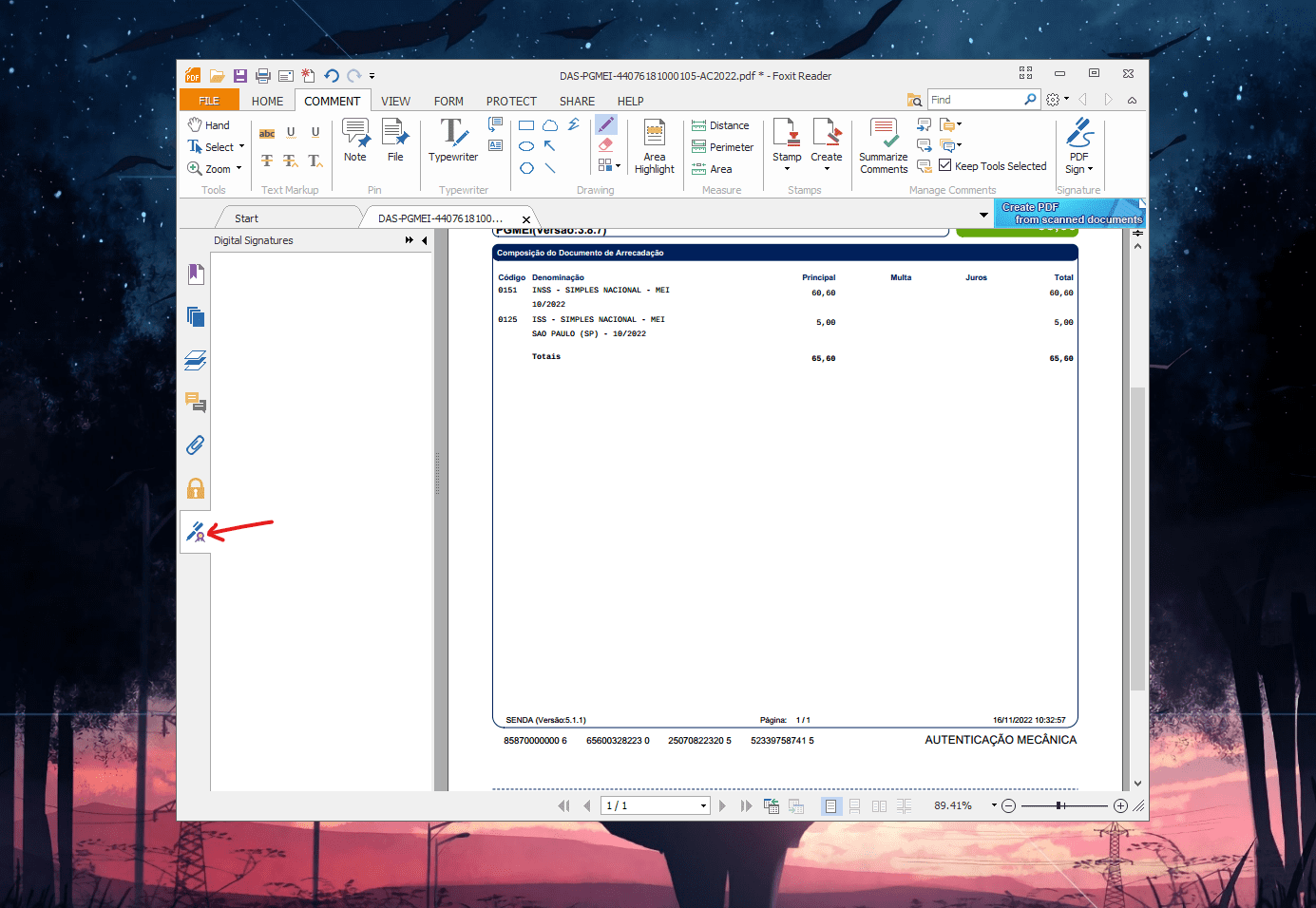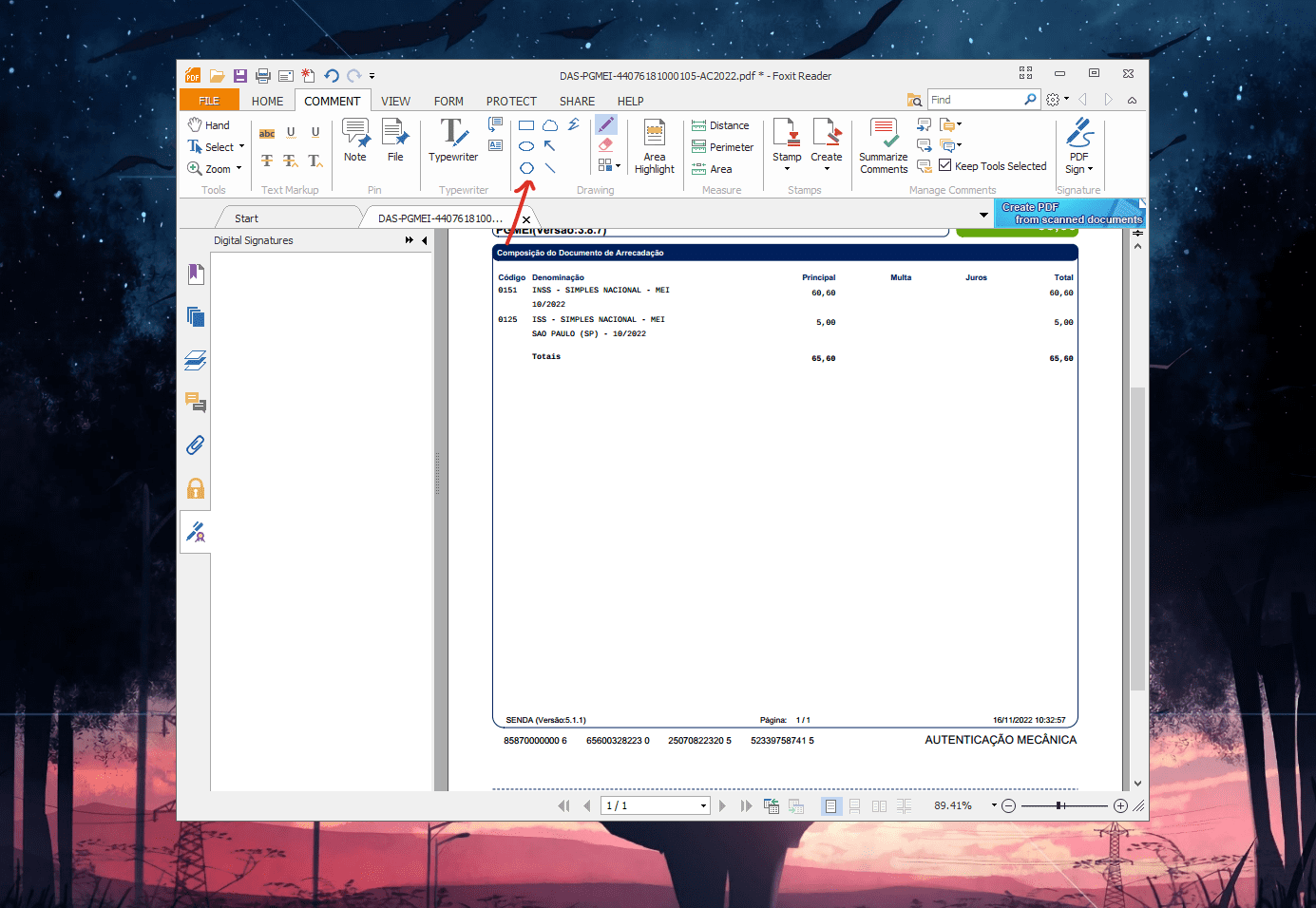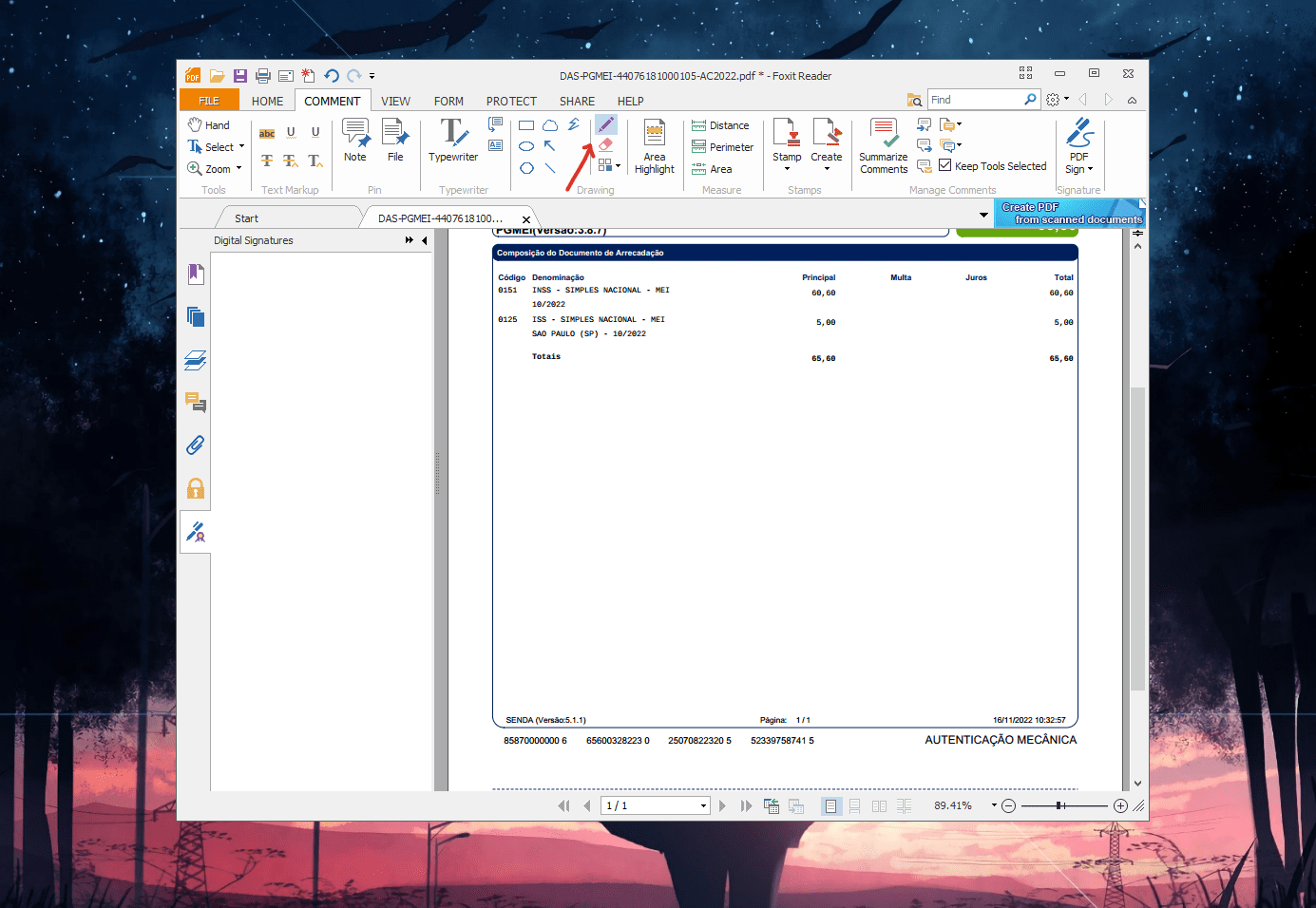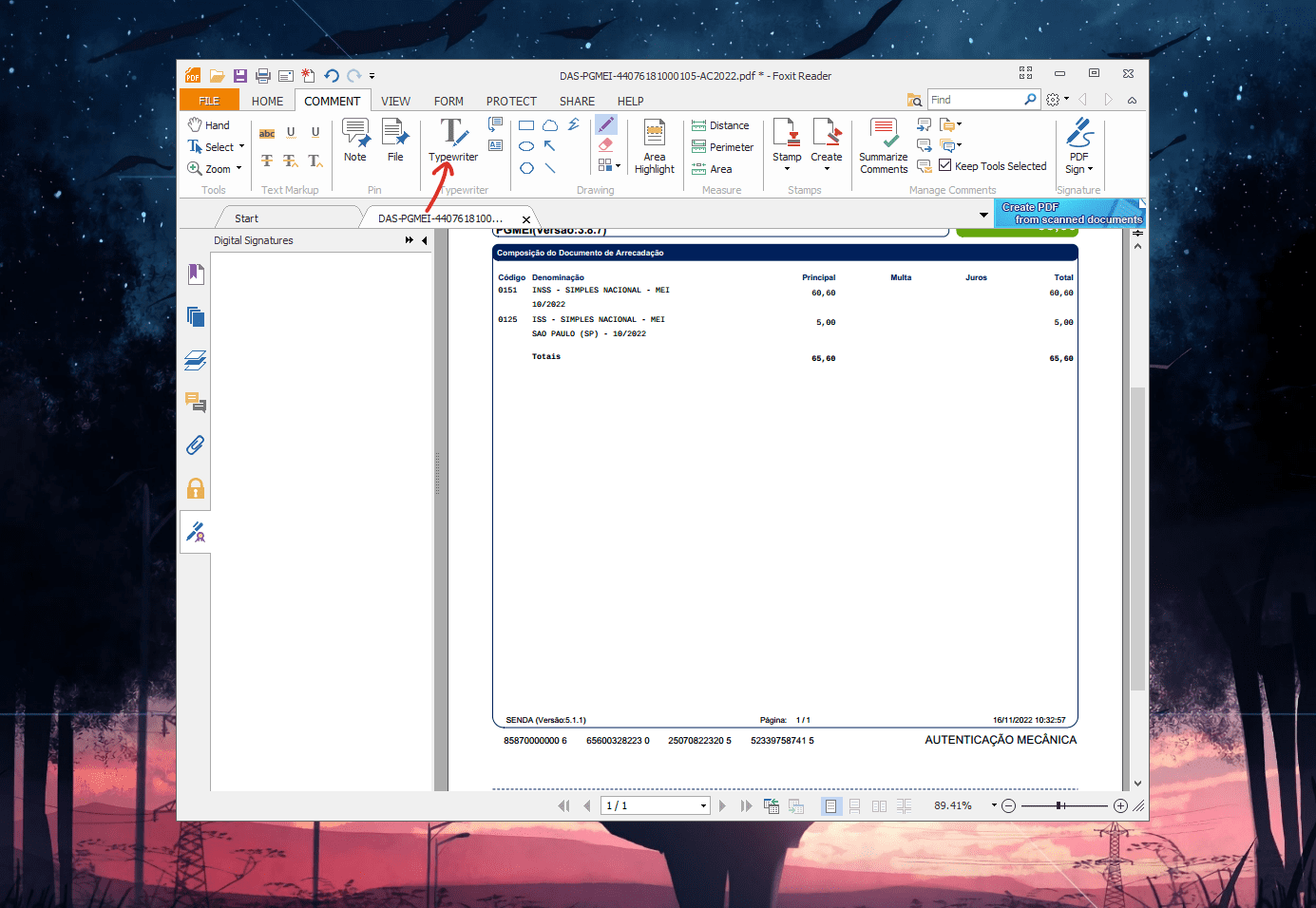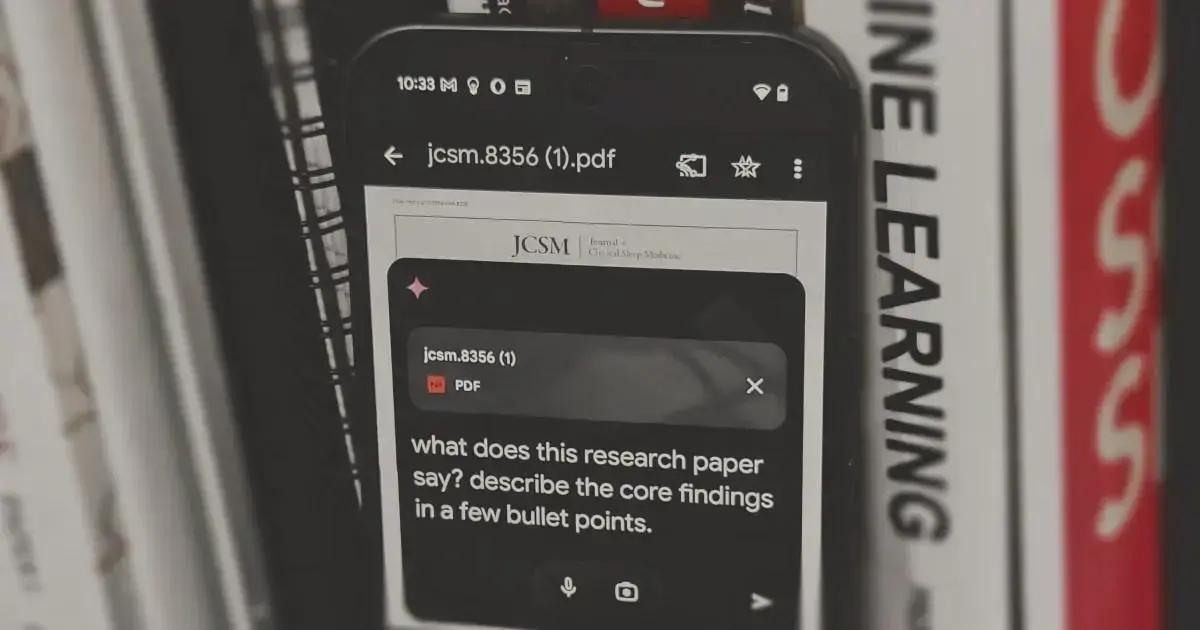O Foxit é ferramenta que possibilita ler e editar arquivos no formato PDF e é uma excelente alternativa que você pode escolher, mas com ferramentas ainda melhores que em aplicativos recorrentes. Com o aplicativo, você tem acesso a livre edição de arquivos PDF e fazer todas as alterações necessárias.
- Como consultar cartão CNPJ online em poucos passos simples
- Como tirar print no iPhone em todos modelos
Como editar PDF com o Foxit PDF
A ferramenta do Foxit é muito mais completa que quando a comparamos com outras disponíveis na internet, graças a sua facilidade em editar qualquer tipo de arquivo, desde que o mesmo seja no formato PDF. Além da possibilidade de editar os arquivos, você pode ler o conteúdo com ainda mais velocidade que o aplicativo concorrente.
- Baixe o aplicativo do Foxit PDF em seu computador através do site oficial Foxit Software – Software PDF Editor e Soluções de PDF. O aplicativo possui a versão gratuita, cuja é chamada de Foxit Reader onde não é possível editar os arquivos PDF’s, mas é possível lêr e copiar o conteúdo do PDF.
- Após abrir o aplicativo do Foxit, note que há diversas ferramentas para editar os documentos em formato PDF, desde opções de tocar o tipo de fonte utilizada, até a adição de hiperlinks no documento. Quando carregado um arquivo PDF, surgirá uma barra com ferramentas de edição ficará disponível na lateral a esquerda.
- Com a primeira ferramenta disposta no menu lateral, é possível encontrar o marcador ou “bookmarks” como é descrito no aplicativo. Essa ferramenta funciona exatamente como no livro real, apenas para marcar uma página que você parou a leitura ou deseja retornar para estudar novamente.

Imagem: Bruno/ Jornal Bits - O ícone seguinte do menu lateral a esquerda, permite a visualização de páginas através de pequenos imagens organizadas lado a lado, as chamadas de “thumbs” na lateral esquerda e navegar por ele. Com essa ferramenta, você pode navegar rapidamente entre uma página e outra e, combinado com a ferramenta anterior, você terá fácil acesso às páginas do arquivo PDF.

Imagem: Bruno/ Jornal Bits - Com a opção de “Layers” ainda na barra lateral do aplicativo do Foxit, é possível visualizar camadas de arquivos que foram criadas no PDF, camadas essas sendo editadas a partir do próprio aplicativo, mostrando o que foi editada sobre o arquivo PDF.

Imagem: Bruno/ Jornal Bits - Os balões de diálogo ou “View document comments” que aparecem no menu a esquerda, servem exatamente para que você possa visualizar os comentários que foram feitos no arquivo em PDF, simultaneamente, é possível fazer os seus próprios comentários. Dessa maneira, é possível editar e complementar as edições juntamente com os comentários que surgem ao selecionar a ferramenta, cuja qual exibe pequenas notas no corpo do arquivo.

Imagem: Bruno/ Jornal Bits - Agora o “clipes de papel” é mais familiar para os acostumados a escrever e-mail eletrônicos, já que a ferramenta viabiliza a anexação de arquivos diversos no arquivo em PSF que está sendo editado. Com esse recurso, você pode relacionar até mesmo outros documentos ao seu, bastando selecioná-lo com a ferramenta de anexação.

Imagem: Bruno/ Jornal Bits - O pequeno “cadeado” do menu, serve para que você bloqueie determinadas opções do seu documento, sejam elas: Impressão, preencher um formulário, comentários no documento, editar páginas e marcações, modificação do documento, copiar texto, extrair conteúdo do documento e assinaturas. Cabe a você selecionar o que pode ou não fazer no documento PDF que está editando.

Imagem: Bruno/ Jornal Bits - E por fim, para finalizar, sobre as ferramentas disponíveis na lateral à esquerda da ferramenta, existe o ícone de “Assinatura“, cuja a funcionalidade é assinar o documento em questão como sua certificação digital, ou assinatura manual.

Imagem: Bruno/ Jornal Bits - Para adicionar “Formas” no seu documento de texto, de modo a ocultar textos e imagens que não estão disponíveis para a edição das ferramentas, você pode selecionar a guia “Comment” e escolher uma das formas que achar necessário ou que melhor se adapta ao seu planejamento.

Imagem: Bruno/ Jornal Bits - Se deseja fazer um desenho livre, selecione o “Pencil” o pequeno ícone de uma caneta na seção de “Drawing” nas opções de “Comment“. Para apagar o conteúdo desenhado, selecione a borracha abaixo da caneta para apagar o conteúdo que você fez.

Imagem: Bruno/ Jornal Bits - Adicionar textos é possível também com a ferramenta “Typewritter” cuja finalidade é adicionar texto com fontes e cores que deseja adicionar ao corpo do documento.

Imagem: Bruno/ Jornal Bits - Para adicionar estampas ou carimbos, clique sobre a opção “Stamp” ou “Create” para criar o seu carimbo utilizando a ferramenta.
Existem diversos outros recursos que é possível explorar na ferramenta do Foxit, mas as mais importantes foram essas descritas acima. Por mais que você não tenha um entendimento avançado em inglês, é possível adquirir a ferramenta PRO, onde você tem diversas outras vantagens em utilizar a ferramenta de edição de PDF’s e contar com um suporte totalmente em português.
Vale ressaltar que a ferramenta gratuita é apenas o Foxit Reader, onde também está disponível na seção de downloads do site para que você obtenha a ferramenta de visualização de PDF’s.
Para mais informações e dicas de como de tecnologia e aplicativos, acesse os links recomendados no começo desse artigo.